Tweetbot 4で3G/LTE回線でのストリーミングを有効にする方法【脱獄不要】
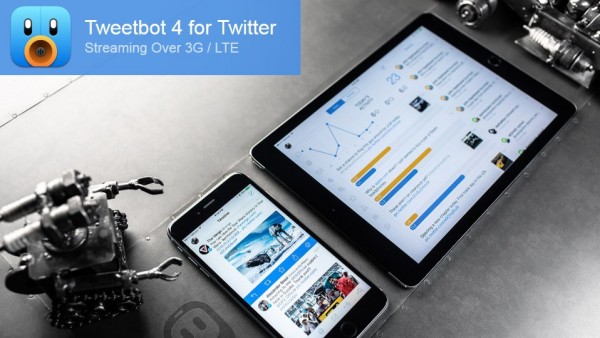
Twitter用アプリで人気のTweetbotですが、本日iOS 9向けのTweetbot 4がリリースされました。
Tweetbotは、通常Wi-Fi接続時のみストリーミングが有効ですが、ちょっと手を加えると3GやLTE回線でも連続で読み込んでくれるストリーミングを有効にすることができます。
カテゴリ: ソーシャルネットワーキング, ユーティリティ
販売元: Tapbots – Tapbots(サイズ: 6.8 MB)
全てのバージョンの評価: 無し(0件の評価)
 iPhone/iPadの両方に対応
iPhone/iPadの両方に対応期間限定の50% OFFでiPadにも対応のユニバーサルアプリになりました。
また、一部ユーザーに需要があるLandscape(横画面)や「iOS 9」で追加されたiPad専用のマルチタスク機能のSplit View(スプリット・ビュー)、iCloudによるデータの共有、アプリ内でSafariのViewが開くのでコンテンツブロッカーなどにも対応しています。
新しいツイッターの機能など、今後のサポートはこちらになるかと思いますので、今のうちに入手しておくのをおすすめします!
ぶっちゃけ高いかと思いますが…1,200円よりはましかなと
iBackupBotを利用したTweetbot 4のストリーミングを有効にする方法
はじめに「iPhoneを探す」をオフにしてください。
1. iTunesでデバイスのバックアップを取る
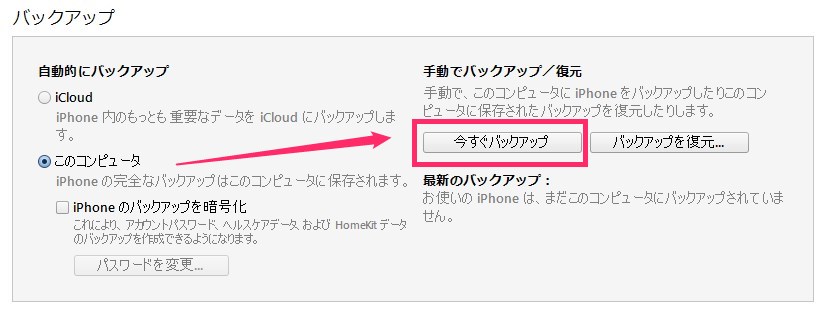
(バックアップを暗号化しないように)
 「iPhone"(デバイス名称)"は設定が完了していないため、バックアップを作成できませんでした。」となる場合、設定の言語環境を変更してみてください。
「iPhone"(デバイス名称)"は設定が完了していないため、バックアップを作成できませんでした。」となる場合、設定の言語環境を変更してみてください。2. iBackupBotを開き最新のバックアップに移動
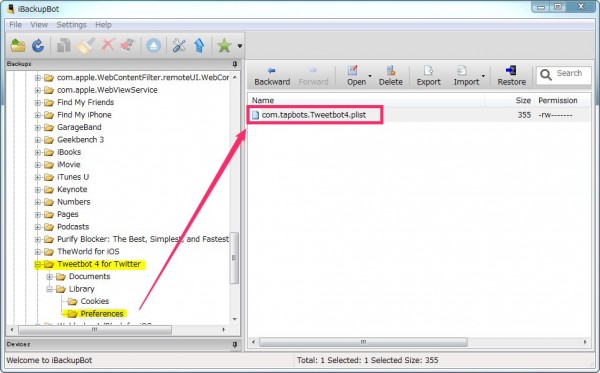 「User App Files」→「Tweetbot 4 for Twitter」を開く
「User App Files」→「Tweetbot 4 for Twitter」を開く3. /Library/Preferencesの「com.tapbots.Tweetbot4.plist」をダブルクリック
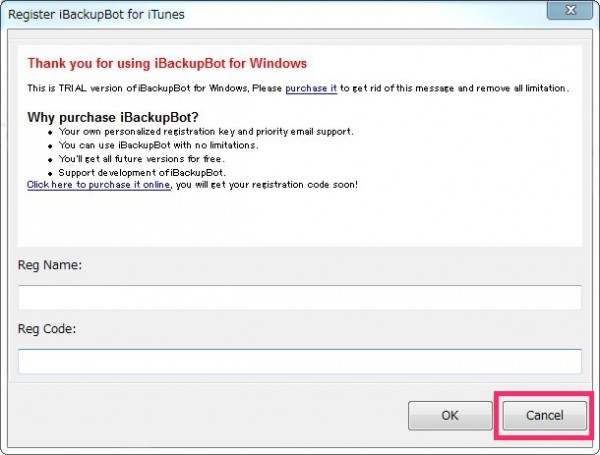 「Cancel」をクリック
「Cancel」をクリック4. ストリーミングを有効にするkeyを追加
<key>streamingOverWWANEnabled2</key>
<true/>
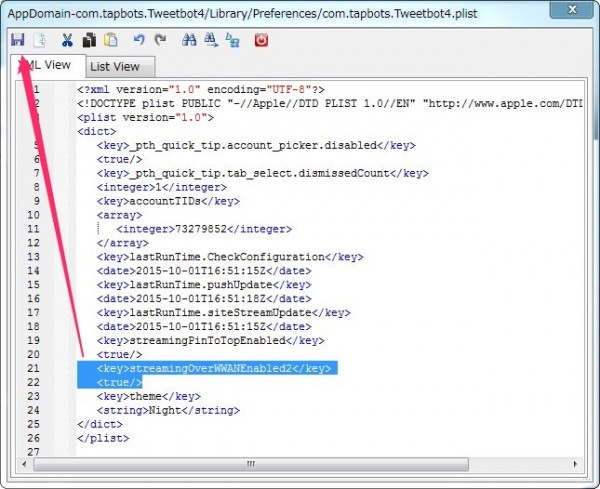 左上のフロッピーディスクアイコンで保存します。
左上のフロッピーディスクアイコンで保存します。5. Restoreをクリック

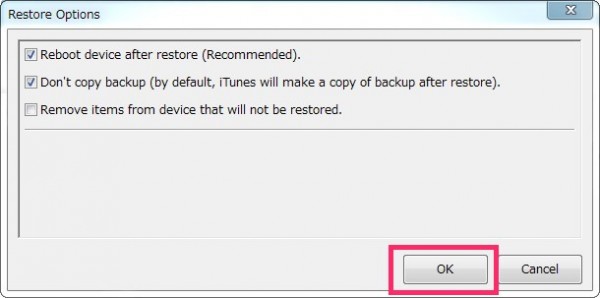 そのまま「OK」をクリック
そのまま「OK」をクリック6. デバイスが再起動して「Restore completed」で完了です
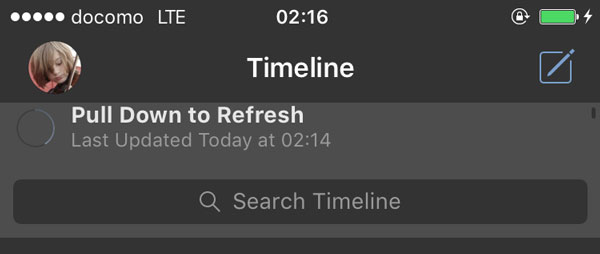
通常だと引っ張って更新ですが↓
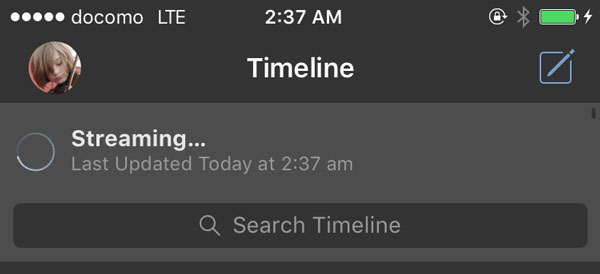
「Streaming…」になりました!

3G/LTE回線でもストリーミングを楽しんでみてください。



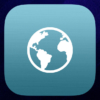
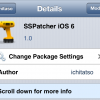
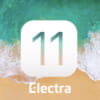

















ディスカッション
コメント一覧
まだ、コメントがありません